
відключення брандмауера
Отже, ось, що потрібно зробити для його виключення:

- Відкрийте настройки брандмауера, для чого в Windows 7 і Windows Vista натисніть «Панель управління» - «Безпека» - «Брандмауер Windows». У Windows 8 ви можете почати набирати «Брандмауер» на початковому екрані або ж в режимі робочого столу підвести покажчик миші до одного з правих кутів, натиснути «Параметри», потім - «Панель управління» і в панелі управління відкрити «Брандмауер Windows».
- В налаштуваннях брандмауера зліва виберіть пункт «Включення і відключення брандмауера Windows».
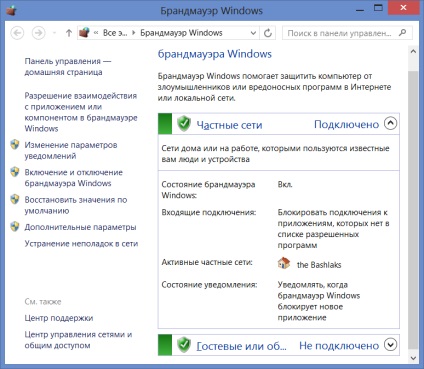
- Виберіть потрібні параметри, в нашому випадку - «Відключити брандмауер Windows».
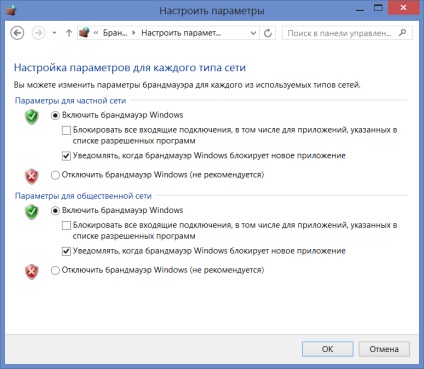
Однак в ряді випадків цих дій для повного відключення брандмауера виявляється недостатньо.
Відключення служби брандмауера
Зайдіть в «Панель управління» - «Адміністрування» - «Служби». Ви побачите список запущених служб, серед яких і служба «Брандмауер Windows» в стані «Працює». Клацніть правою кнопкою миші по даній службі і виберіть пункт «Властивості» (або просто двічі клацніть по ній мишею). Після цього, натисніть кнопку «Зупинити», потім в поле «Тип запуску» виберіть пункт «Відключено». Все, тепер брандмауер Windows повністю відключений.
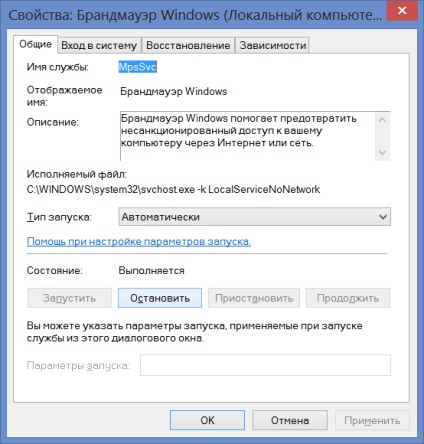
Слід зазначити, що якщо Вам знову потрібно включити брандмауер - не забудьте знову включити і службу, йому відповідну. В іншому випадку брандмауер не починається і пише «брандмауера windows не вдалося змінити деякі параметри». До речі, таке ж повідомлення може з'являтися при наявності інших брандмауерів в системі (наприклад, що входять до складу Вашого антивіруса).
Навіщо відключати брандмауер Windows
Прямий необхідності у відключенні вбудованого брандмауера Windows немає. Це може бути виправданим у разі, якщо Ви встановлюєте іншу програму, що виконує функції брандмауера або в дещо інших випадках: зокрема, для роботи активатора різних піратських програм це відключення потрібно. Я не рекомендую використовувати неліцензійне програмне забезпечення. Проте, якщо Ви відключили вбудований брандмауер саме в цих цілях, не забудьте включити його по завершенні своїх справ.
А раптом і це буде цікаво: